
För att översätta text med Google Translate behöver du inte göra en krånglig copy-paste-operation som förstör hela layouten. Du kan också översätta hela dokument. I en guide tillägnad att lära dig hur du använder Google Översätt på rätt sätt förklarar vi hur det fungerar.
Google Translate erbjuder möjligheten att översätta ett helt dokument samtidigt med bibehållen layout. Åtminstone för språk från samma alfabet kan konflikter uppstå med att arabiska till exempel läses från höger till vänster. För att åtgärda layoutfel efter översättning kan det hjälpa att ändra dokumentinmatningsspråket, men det är en annan historia. Flera format stöds och det går även att översätta dokument som inte är sparade på enhetens lagring utan dyker upp i molnet på Google Drive.
Nedan beskriver vi vilka åtgärder som kommer att utföras beroende på om du importerar ett dokument eller använder Google Drive. Du kan översätta ett dokument skrivet på ett annat språk till franska för att förbättra din förståelse, eller vice versa, översätta ett dokument på franska till ett annat språk för att rädda dig från att behöva göra allt för hand. För högskolearbete, CV, personligt brev eller något viktigt dokument, undvik att använda den här metoden, Google Translate blir mer och mer effektivt men har fortfarande brister.
Översätt dokument med Google Översätt på din dator
På din dator kan du översätta dokument som du importerar från din PC-skiva eller Drive-dokument.
Importera dokument
- Besök Google Translates skrivbordswebbplats på denna adress: https://translate.google.com
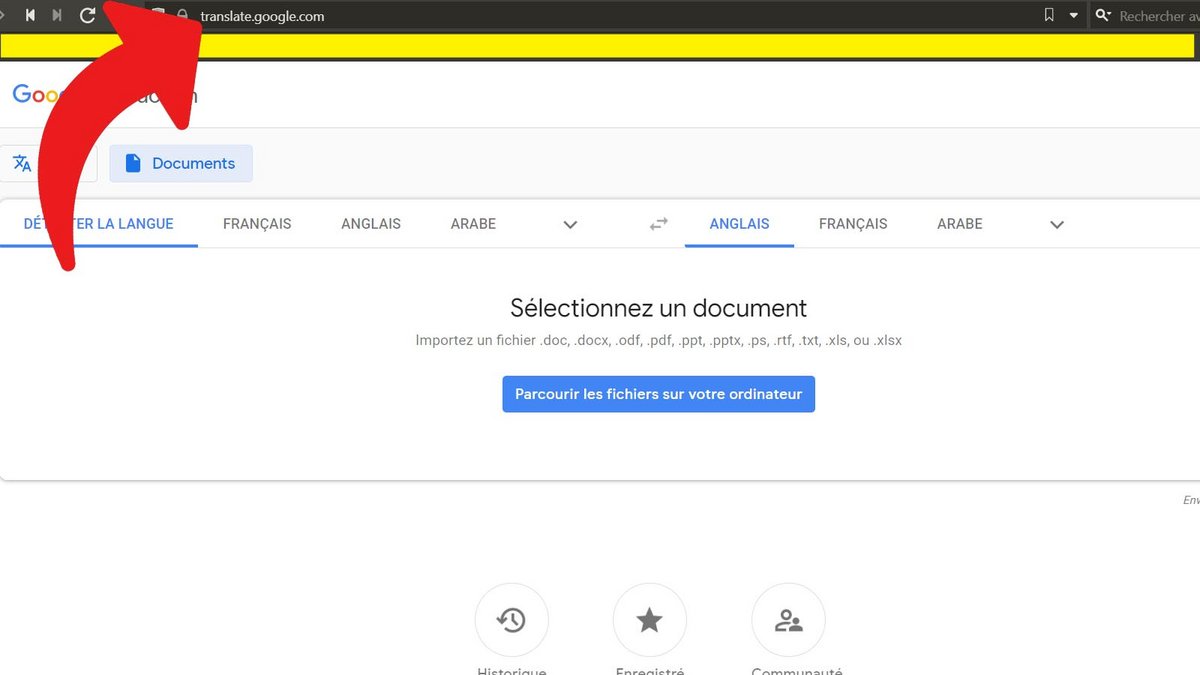
- Tryck på knappen “Dokument“, Förutom det “Brev“.
- I mitten av skärmen väljer du “Bläddra bland filer på din dator“för att söka i dina dokument på ett av dina förvaringsutrymmen, vare sig det är inuti eller utanför.
- Välj dokumentet som ska översättas. Filformat som stöds är: .doc, .docx, .odf, .pdf, .ppt, .pptx, .ps, .rtf, .txt, .xls och .xlsx. Dubbelklicka på filen i fråga ELLER högerklicka sedan vänsterklicka på “Alternativ“ELLER vänsterklicka och sedan knappklicka”Öppna“för att importera dokument.
- Välj källspråk (du kan utelämna “Språkdetektering“) samt målspråket, klicka sedan på”Pandemisk“. Översättningen utförs sedan, varaktigheten av operationen varierar med dokumentets längd. Observera att du inte får en ny fil med det översatta dokumentet: översättningen visas på skärmen på Google Translate. Detta räcker för en enkel läsning eller konsultation, men du måste kopiera och klistra in texten i en annan programvara för att spara dokumentet på din PC.
Översätt Google Drive / Google Docs-dokument
- Öppna ditt dokument från Google Drive. Detta kan vara en Google Docs-text (motsvarande Word), en Google Slides-presentation (motsvarande PowerPoint) eller ett kalkylark i Google Sheets (motsvarande Excel). Klicka på “Verktyg“i menyraden, sedan på”Dokumentöversättning“.
- I det första fältet, ange namnet för att ge din fil (dokumentet kommer därför att översättas). Välj sedan från listan till det språk du vill göra översättningen och klicka på “Pandemisk“. Ett nytt fönster öppnas med ditt nya översatta dokument. Detta dokument kommer automatiskt att sparas på din Google Drive.
Översätt dokument med Google Översätt på mobila enheter
Oavsett om du har en Android-smartphone eller surfplatta eller en iPhone eller iPad är slutsatsen densamma: det är för närvarande inte möjligt att översätta dokument via Google Translate på dessa sätt. Detta gäller både webbläsarbaserade appar och webbplatser. Därför är det nödvändigt att gå igenom datorn för att utföra operationerna.
omöjligt? Obligatorisk? Det finns faktiskt ett knep för att dra nytta av den här funktionen även när du använder Android, iOS eller iPadOS. Det är inte nödvändigtvis planerat av Google, men vi provade det och det fungerar. När du går till https://translate.google.com, gå till din webbläsarmeny och markera rutan “PC-version“. Om du inte kan hitta den, besök hjälpwebbplatsen för den webbläsare du använder. Med sidan öppnad i “Skrivbordsversionen” får du exakt samma utseende och känsla och funktioner som på PC:n. Gränssnittet och displayen är inte anpassade till mobilskärmsformatet, men det är inte särskilt irriterande, eftersom operationen är väldigt snabb. Följ bara stegen som beskrivs i “Hur man översätter dokument med Google Translate på en dator”Ovan är allt exakt sig likt.
Vi hittade dock inga knep för att översätta dokument från mobiltelefoner via Google Drive. Kanske kommer stöd för dessa plattformar i framtiden. Vi kan också hoppas på bättre integration med Gmail för att snabbt och bekvämt översätta dokument direkt från din e-post. Om någon från Google läser oss kommer meddelandet att levereras!






